怎么查电脑显存 Win10怎么查看显存大小
更新时间:2023-12-04 08:48:28作者:jiang
电脑已经成为了我们生活中不可或缺的一部分,无论是工作还是娱乐,我们都离不开电脑的帮助。在使用电脑过程中,我们有时候会遇到一些问题,比如想要查看电脑的显存大小。特别是对于使用Windows10操作系统的用户来说,他们可能会困惑于如何准确地查看显存大小。下面就让我们一起来探究一下Win10系统下如何查看电脑的显存大小吧。
步骤如下:
1.在Windows10桌面,右键点击左下角的开始按钮。在弹出菜单中选择“运行”菜单项。
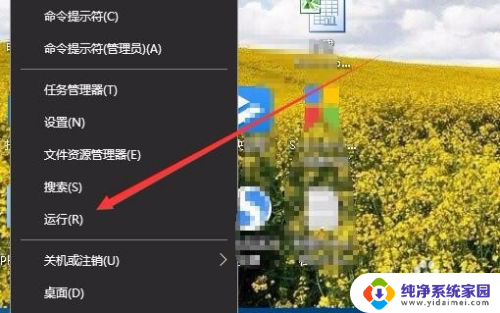
2.这时就会打开Windows10的运行窗口,在窗口中输入命令dxdiag。然后点击确定按钮。
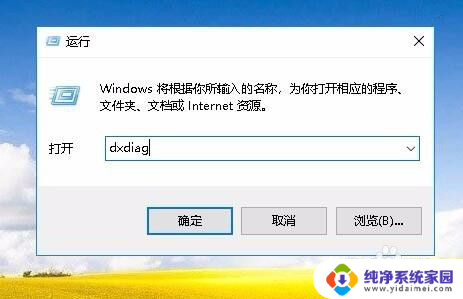
3.接下来就会打开Directx诊断工具窗口,在这里点击“显示”选项卡。
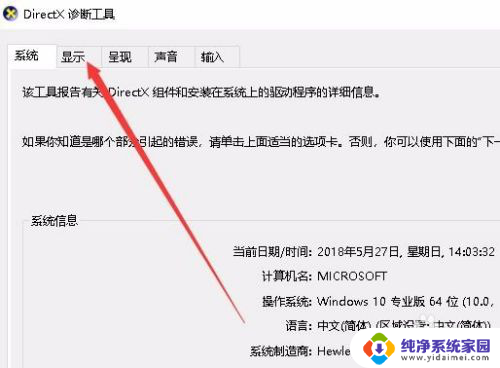
4. 这时在打开的窗口中就会显示出当前显卡的显存大小了。
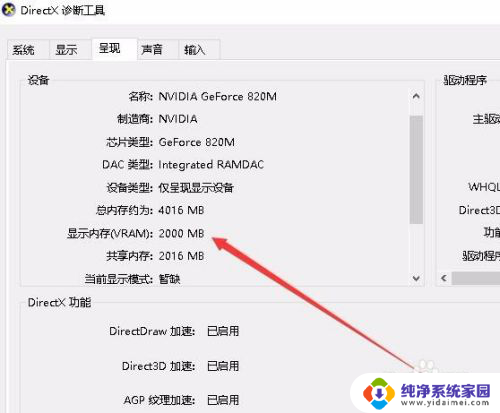
以上就是如何查看电脑显存的全部内容,如果您遇到这种情况,请按照以上方法解决,希望对大家有所帮助。
怎么查电脑显存 Win10怎么查看显存大小相关教程
- 怎样看显存大小 Win10如何查看显卡显存大小
- win10查看显卡内存 Win10如何查看显卡显存大小
- win10怎么看内存条大小 Win10怎么查看电脑内存条大小
- windows10查看内存大小 Win10怎么查看电脑内存容量
- win10怎么看电脑的内存 win10下怎样查看电脑的内存大小
- 怎么查看笔记本电脑内存 Win10怎样查看笔记本电脑的RAM大小
- 如何查看笔记本显存 Win10显卡显存容量怎么查看
- win10查看电脑内存 win10下怎么查看电脑的RAM大小
- windows怎么看内存大小 win10下怎么查看电脑的内存容量
- win怎么看内存 win10系统如何查看电脑的内存大小和规格
- 怎么查询电脑的dns地址 Win10如何查看本机的DNS地址
- 电脑怎么更改文件存储位置 win10默认文件存储位置如何更改
- win10恢复保留个人文件是什么文件 Win10重置此电脑会删除其他盘的数据吗
- win10怎么设置两个用户 Win10 如何添加多个本地账户
- 显示器尺寸在哪里看 win10显示器尺寸查看方法
- 打开卸载的软件 如何打开win10程序和功能窗口